こんにちは。ケロケロです。
映画などで、最後に流れるエンドロール。
これを、動画編集で再現したい… でも、やり方が分からない… とお悩みの、そこのアナタ。
テキストを下から上へ流すので、難しそうにみえますが、実は簡単です。
何を隠そう、尻隠そう。
動画編集ソフトのエフェクトを使えば、いいんです。
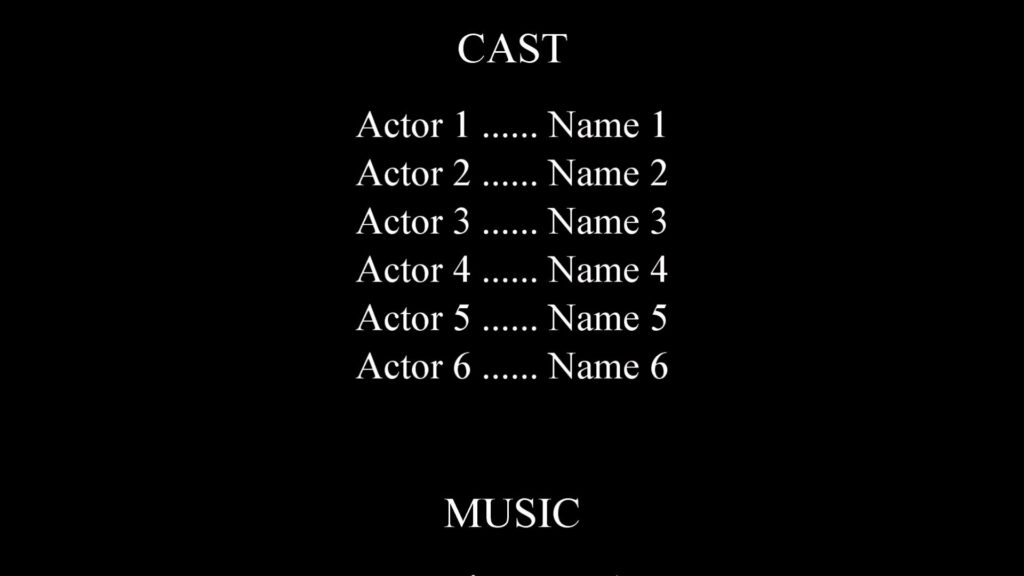
これは写真なので動きませんが…
実際には、下から上へテキストが流れていきます。(文字列は、自由に変えることができます)
これは、動画編集ソフトPowerDirectorを使いました。
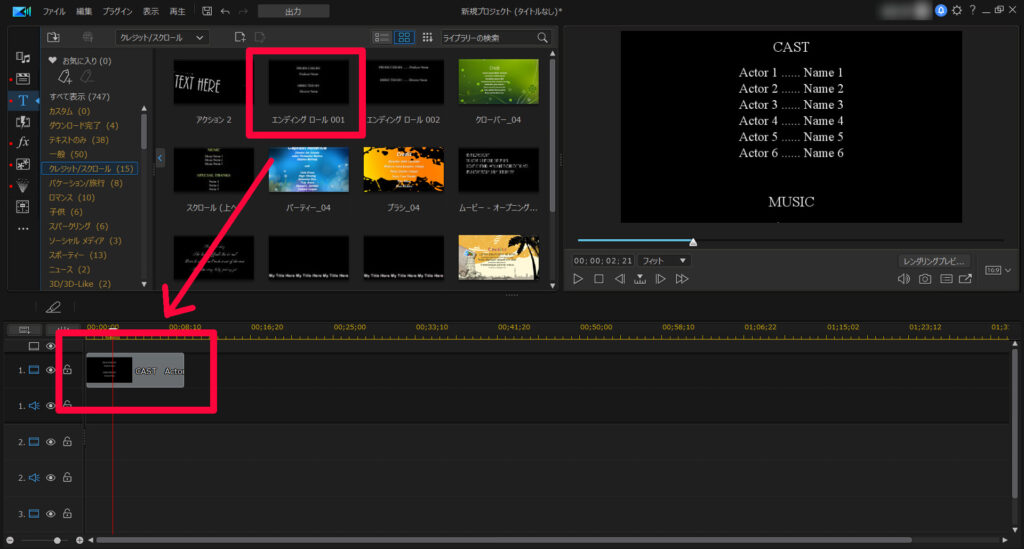
エフェクトをドラッグアンドドロップするだけで、エンドロールを使うことができます。
…というわけで今回は、動画編集ソフトPowerDirectorを使って、エンドロールの使い方をまとめました。
ぜひ参考にしてみてね。
エンドロールをドラッグアンドドロップ
PowerDirectorには、エンドロールを作れるエフェクトが、たくさん用意されています。
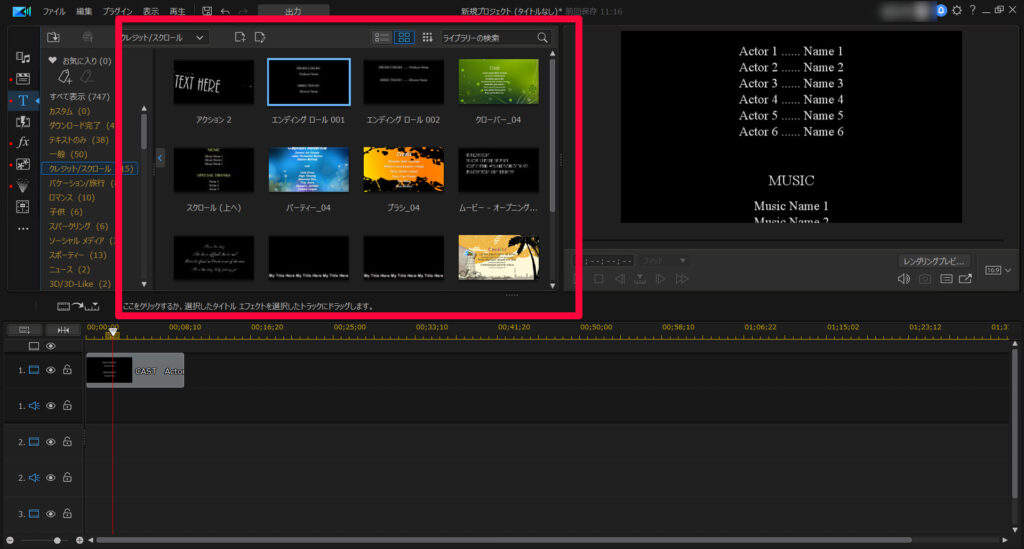
シンプルな真っ黒背景から、パーリーピーポーみたいは背景など、用意されています。
もちろん、自分で背景を準備して、その上に重ねることもできます。
使い方は簡単で、タイムラインへドラッグアンドドロップするだけです。
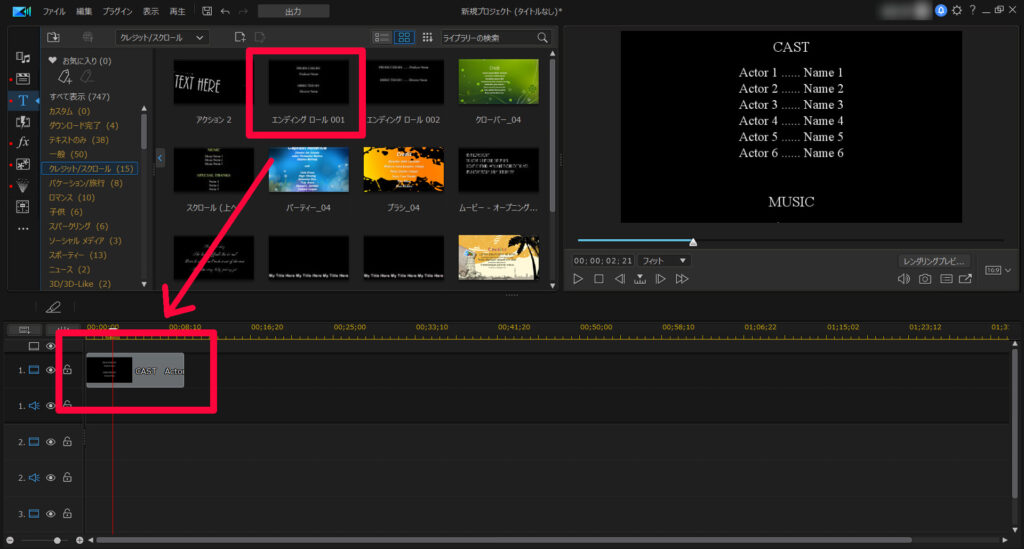
テキストをカスタマイズ
エンドロールをダブルクリックすると、テキストを自由に入力できます。
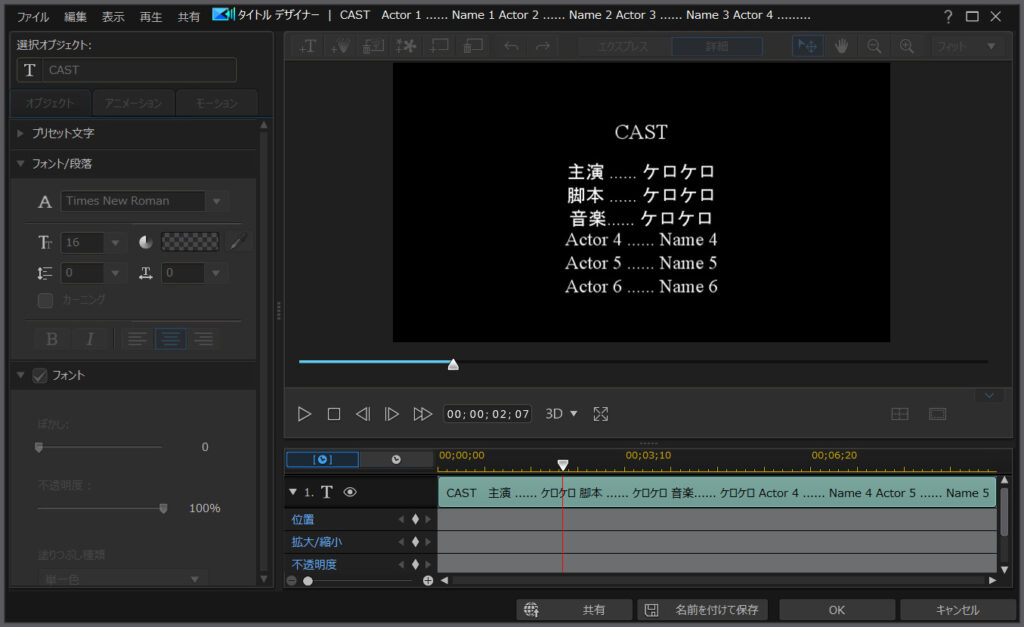
フォントの変更や、文字の縁取りなど、細かい調整も可能です。
速さの調整
エンドロールのスクロールする長さは、タイムラインに表示されている長さで変わります。
短いと速くスクロールしますし…
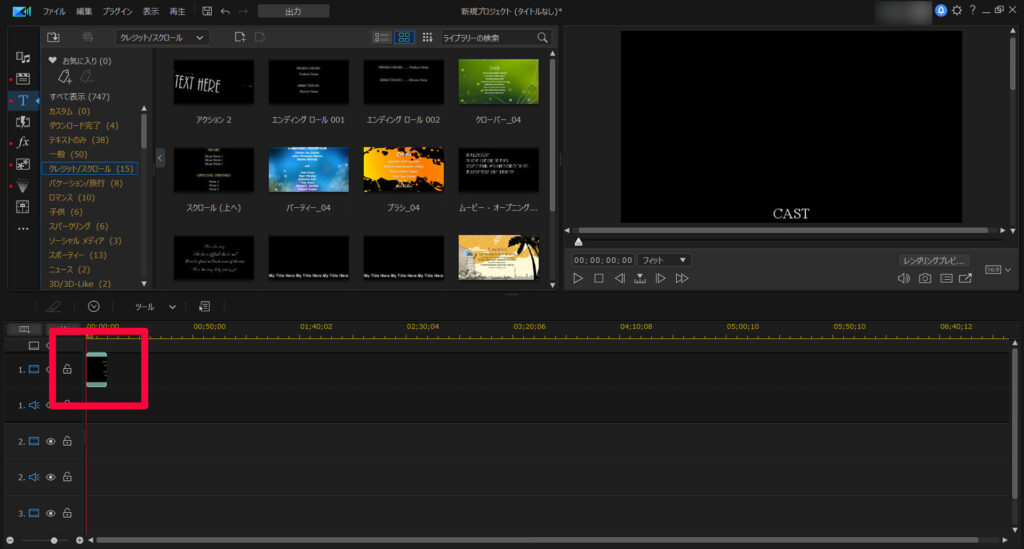
長いとゆっくりスクロールします。
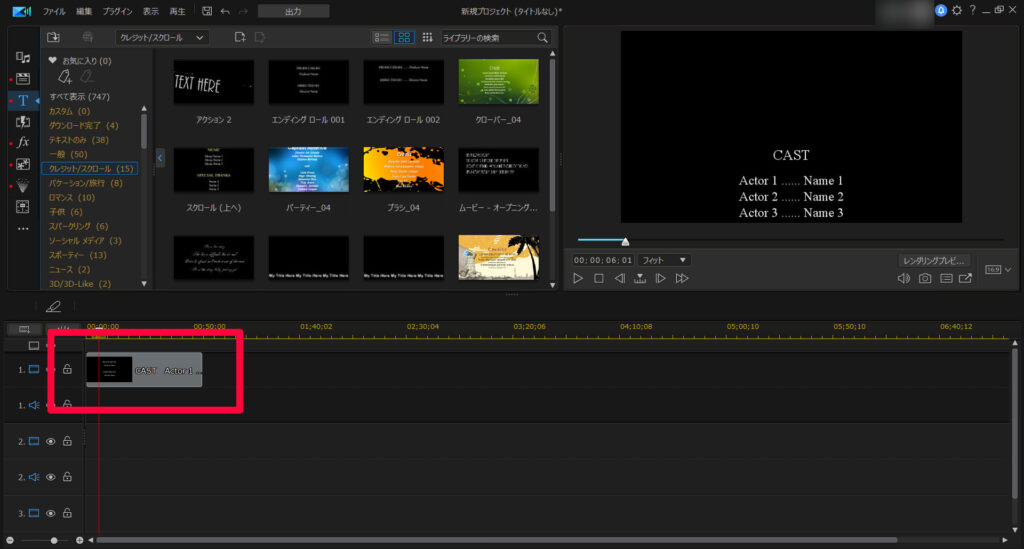
まとめ、エンドロールはエフェクトで簡単
…というわけで今回は、エンドロールのやり方をまとめました。
難しい技術は必要なく、 エフェクトを使えば簡単です。
PowerDirector は値段の割に高機能なので、オススメです。私も愛用してます。
30日間の無料試用期間もあります。
まだ触ったことがないなら、この機会にぜひどうぞ。





















